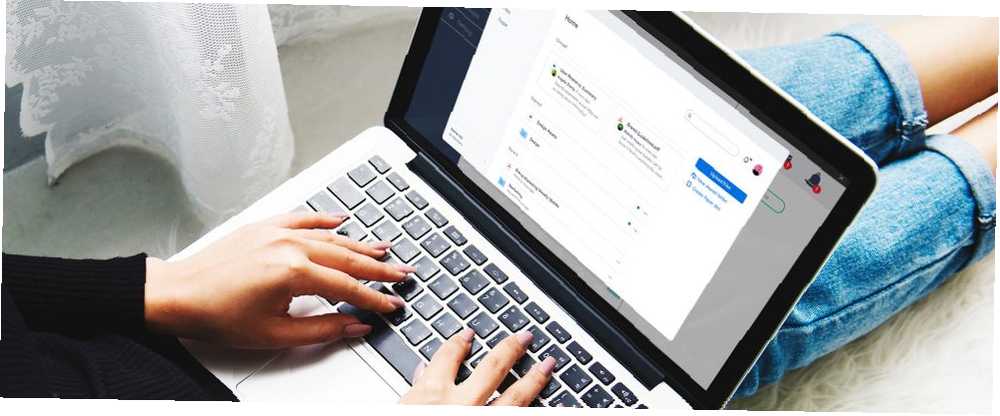
Brian Curtis
0
3262
451
Ręczne dodawanie lub przesyłanie plików nie jest jedyną metodą umieszczenia ich w Dropbox. Możesz wysłać je (lub poprosić innych o przesłanie) bezpośrednio do Dropbox na inne sposoby, z których kilka omówimy poniżej.
1. Zbieraj pliki za pomocą żądania pliku z Dropbox
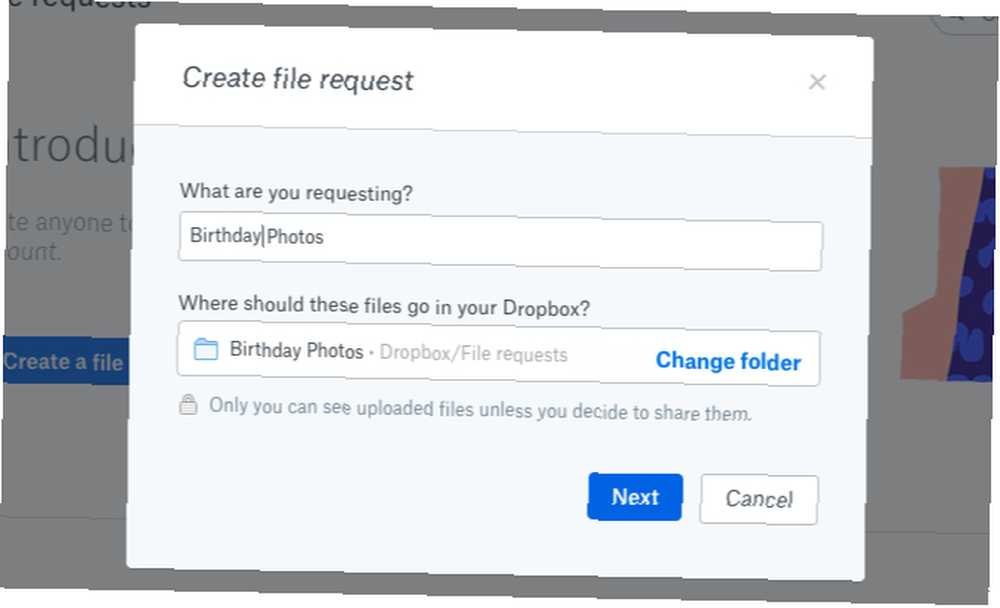
Chcesz zebrać kilka plików od osoby, która nie ma konta Dropbox? Łatwo jest zrobić z żądaniem pliku. Ta funkcja pozwala zapraszać osoby-dowolne-do przesyłania plików do dowolnego wybranego folderu Dropbox.
Aby utworzyć żądanie pliku, najpierw upewnij się, że przeglądasz stronę główną Dropbox i zalogowałeś się na swoje konto. Następnie przejdź do Pliki> Żądania plików i kliknij duży niebieski Utwórz żądanie pliku przycisk tam.
Po wykonaniu instrukcji wyświetlanych na ekranie otrzymasz link, który możesz udostępnić osobom, od których chcesz poprosić o pliki. Dropbox może również wysyłać te wiadomości e-mailem, aby zaoszczędzić ci trochę czasu.
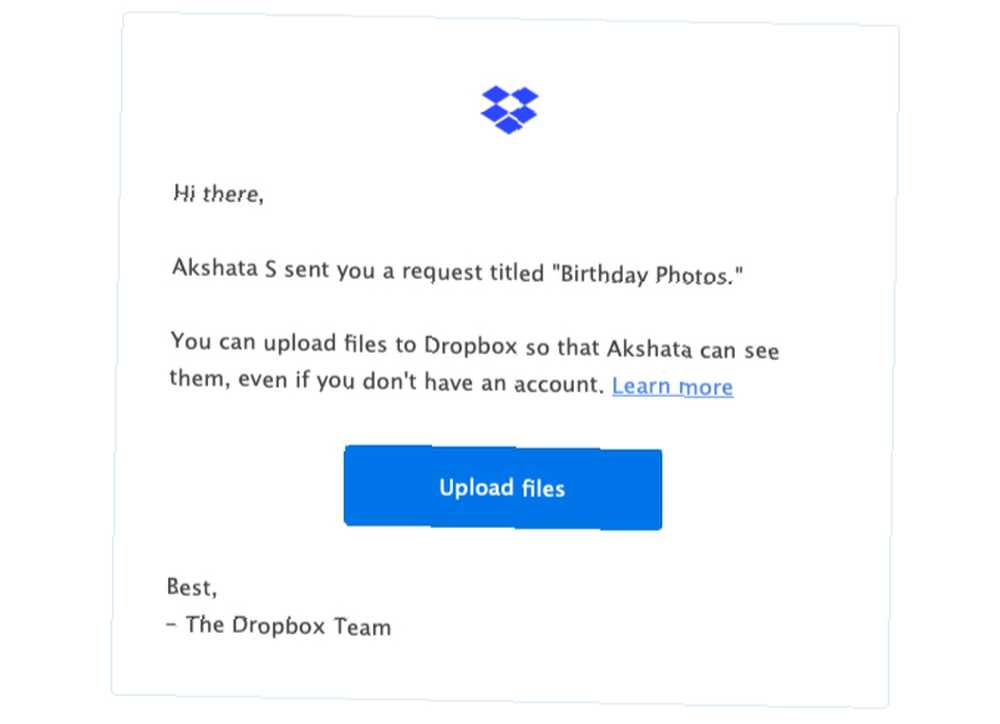
Wszelkie otrzymane pliki są widoczne tylko dla Ciebie, chyba że udostępnisz je komuś innemu. Spojrzeć pod Pliki> Żądania plików do śledzenia i edycji wszystkich żądań plików.
Chociaż funkcja żądania plików spowodowała, że usługa jest zbędna, dobrze jest wiedzieć o Balloon. To kolejny sposób na otrzymywanie plików od użytkowników Dropbox i innych w Dropbox. Jeśli używasz Balloon, upewnij się, że otrzymałeś niejasną nazwę dla swojego repozytorium Balloon, tj. “pole upuszczenia dla Twojego Dropbox”.
2. Zapisz załączniki Gmaila w Dropbox za pomocą rozszerzenia Chrome
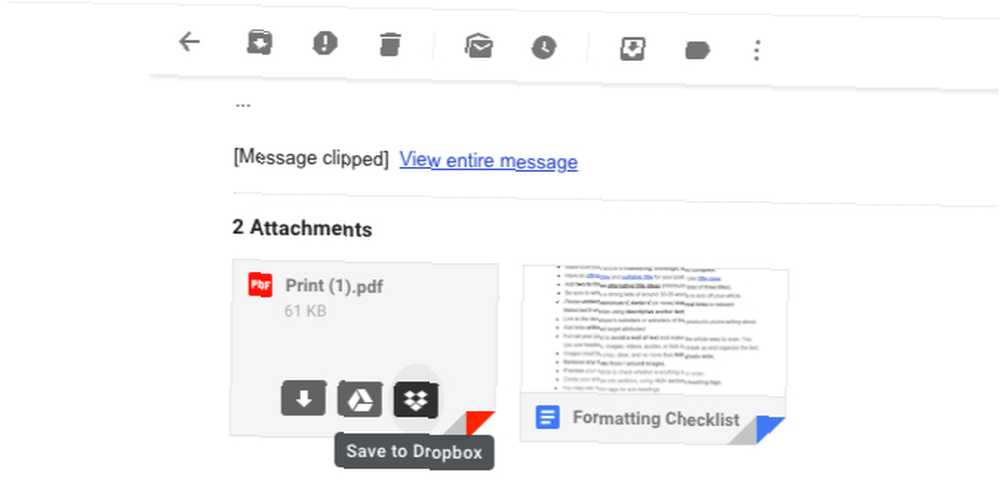
Jeśli używasz Chrome, możesz zainstalować rozszerzenie Dropbox dla Gmaila, aby zapisać załączniki ze skrzynki odbiorczej Gmaila w Dropbox.
(Dropbox dla Gmaila pozwala także dodawać pliki Dropbox jako załączniki Gmaila bez opuszczania Komponować okno.)
Aby zobaczyć rozszerzenie w akcji, kliknij Zapisz w Dropbox ikona pojawiająca się po najechaniu myszką na podgląd załącznika w wiadomości e-mail.
Jeśli masz konto Dropbox Business i Google Suite, masz również dostęp do dodatku dla wielu platform podobnego do rozszerzenia. Ten pierwszy jest dostępny w G Suite Marketplace, podobnie jak Dropbox dla Gmaila.
Nie używasz Gmaila i / lub Chrome? Kolejna usługa z naszej listy przyda ci się.
3. Odbieraj pliki jako załączniki do wiadomości e-mail za pomocą funkcji Wyślij do Dropbox
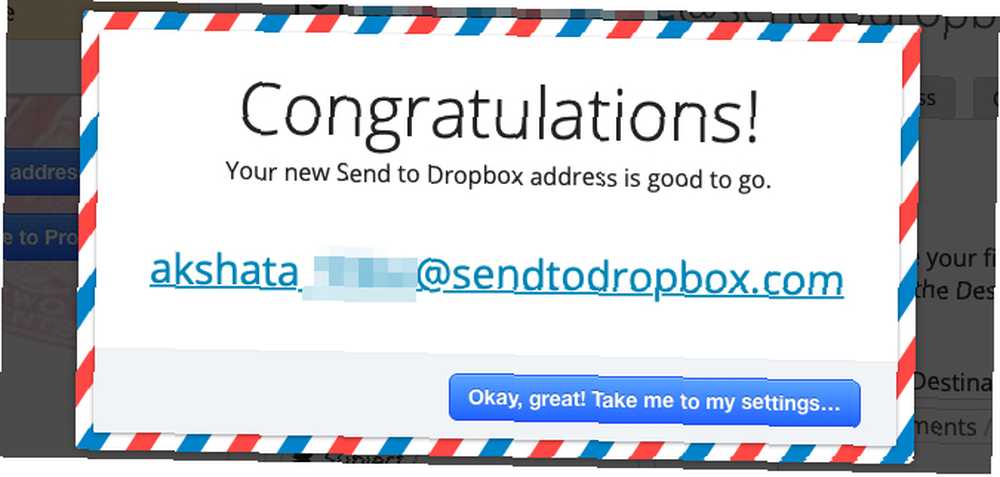
Dropbox nie ma wbudowanej funkcji wysyłania wiadomości e-mail do Dropbox, ale można ją uzyskać za pomocą opcji Wyślij do Dropbox.
Po połączeniu usługi ze swoim kontem Dropbox otrzymasz unikalny, konfigurowalny adres e-mail. Wszelkie pliki, które wysyłasz (lub osoby, którym udostępniasz e-mail) na ten adres, pojawiają się w dedykowanym folderze Dropbox.
Chcesz kontrolować organizację i zachowanie załączników e-mail otrzymywanych za pośrednictwem Send to Dropbox? Masz to.
Jeśli chcesz zapisać całe wiadomości e-mail w Dropbox jako pliki PDF lub pliki tekstowe, jest to również możliwe. Wszystko czego potrzebujesz to usługa Zapisz e-maile do Dropbox, która dodaje Zapisz w Dropbox przycisk do opcji menu w e-mailach Gmaila.
4. Automatyczne zapisywanie plików w Dropbox za pomocą IFTTT
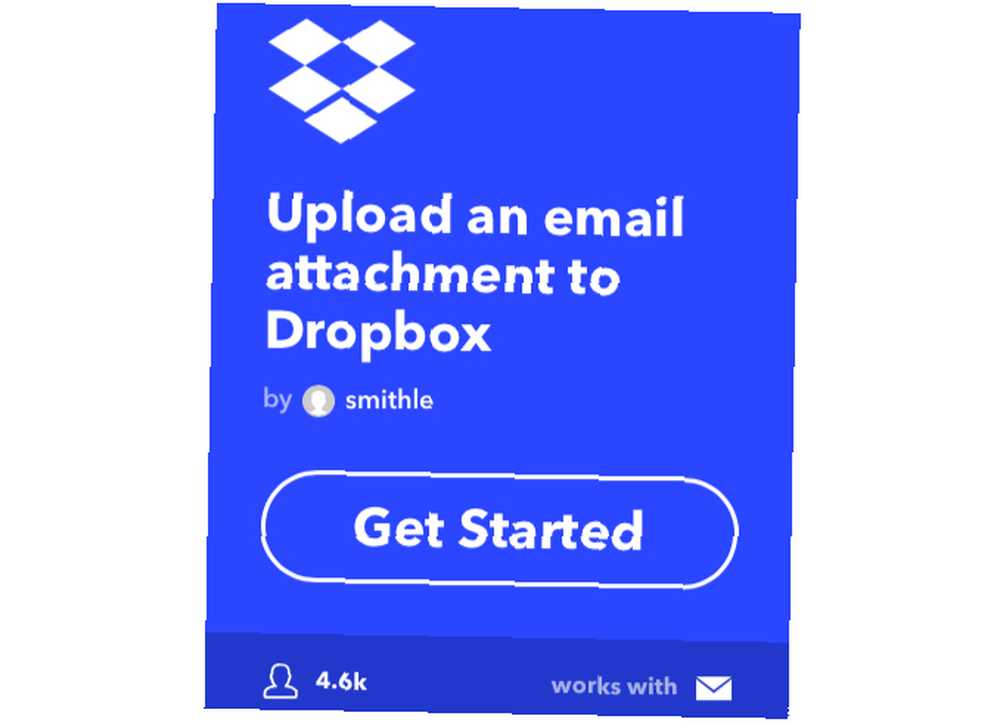
Zdjęcia, paragony, artykuły, filmy - możesz przesyłać wszelkiego rodzaju treści do Dropbox za pomocą usług automatyzacji takich jak IFTTT i Zapier.
Na przykład możesz naśladować funkcję usługi Send to Dropbox, którą omówiliśmy powyżej, za pomocą tego apletu IFTTT lub Zap. Te aplety pozwalają wysłać plik do Dropbox jako załącznik wiadomości e-mail. Nasz przewodnik automatyzacji Dropbox pokazuje, jak utworzyć takie połączenia z Dropbox.
Znajdziesz również wiele innych aplikacji z funkcją automatycznego zapisywania do Dropbox. CloudConvert i Monosnap to kilka przykładów.
5. Zapisz pliki z adresów URL w Dropbox
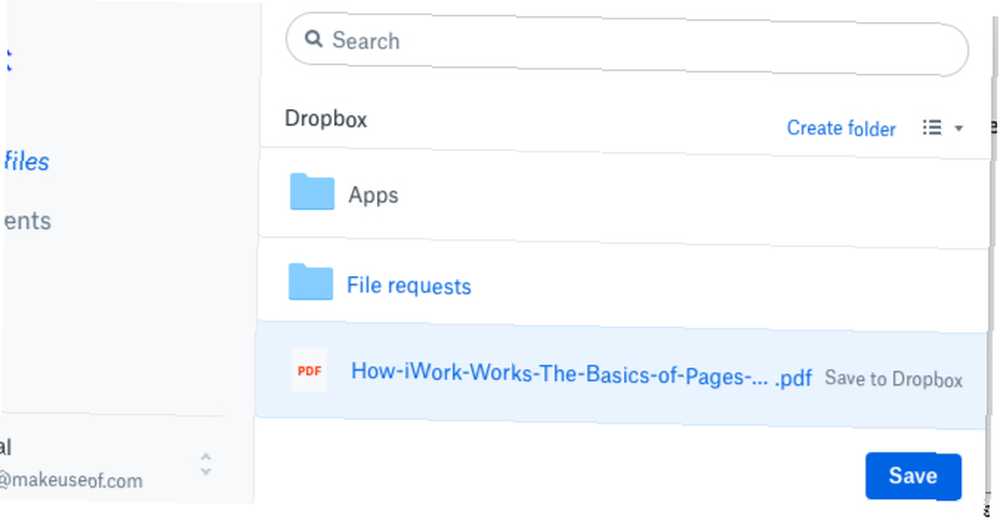
Jeśli chcesz zapisać, powiedzmy, plik PDF lub film dostępny online w wybranym folderze Dropbox, wypróbuj tę bezbłędną usługę internetową: URL do Dropbox.
Na początek wklej adres URL pliku, który chcesz zapisać w odpowiednim polu i naciśnij Zapisz w Dropbox przycisk. Następnie w wyświetlonym oknie dialogowym wybierz lokalizację Dropbox, w której ma się pojawić plik, i naciśnij Zapisać przycisk.
Adres URL do Dropbox obsługuje jednoczesne wielokrotne pobieranie, a także pozwala wprowadzić nazwy zapisywanych plików. Ponadto jest wyposażony w rozszerzenie Chrome.
Jeśli chcesz podobną usługę, która współpracuje z innymi usługami przechowywania w chmurze, takimi jak Dysk Google, Evernote i Box, skorzystaj z usługi Cloud Transfer.
Możesz także wypróbować Multicloud jako alternatywę dla URL do Dropbox i Cloud Transfer. Wymaga rejestracji, ale w zamian możesz pracować z wieloma kontami w chmurze, aby nimi zarządzać, synchronizować je, przenosić pliki między nimi itp. Multicloud obsługuje Dropbox, Google Drive, Box, OneDrive, SugarSync i więcej.
6. Otrzymuj odpowiedzi Jotform i przesyłanie plików w Dropbox
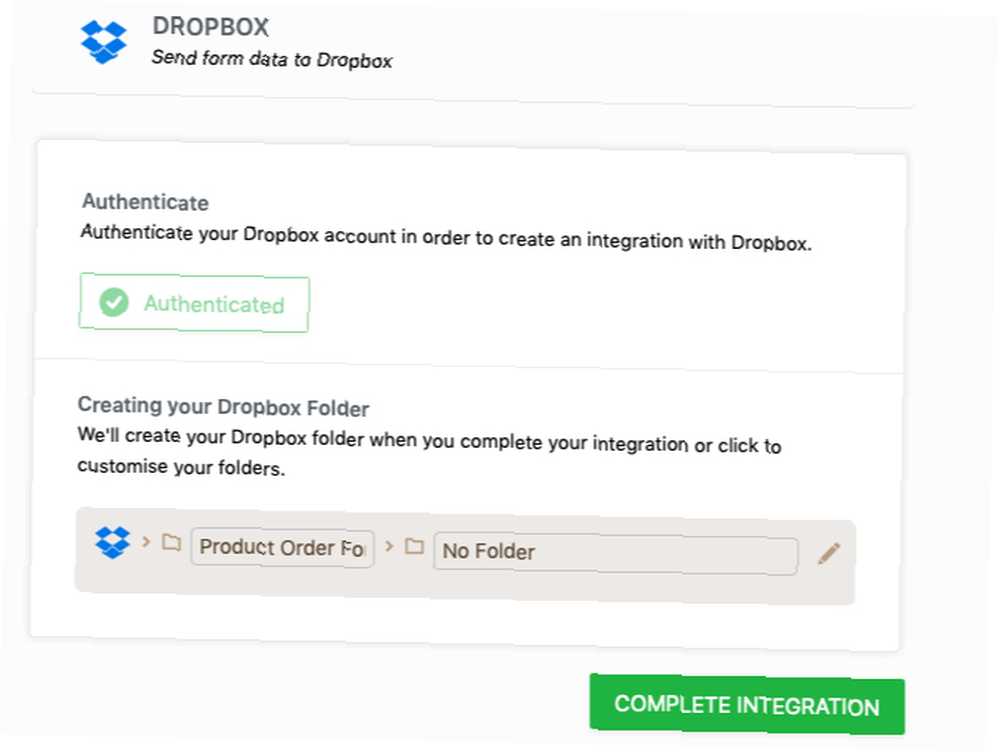
Pliki można zbierać bezpośrednio w Dropbox za pomocą formularza Jotform dzięki integracji Jotform z Dropbox. Oczywiście musisz mieć Udostępnianie pliku pole w formularzu, aby użytkownicy mogli przesyłać pliki. Za pomocą tej konfiguracji możesz także zbierać odpowiedzi od formularzy.
Aby skonfigurować integrację Dropbox dla formularza, najpierw wybierz formularz z Moje formularze sekcja konta Jotform. Następnie kliknij jego Edytuj formularz opcja.
Następnie przejdź do Ustawienia> Integracje i wybierz Dropbox z dostępnych aplikacji. Teraz postępuj zgodnie z instrukcjami wyświetlanymi na ekranie, aby zakończyć integrację.
Typeform to kolejny kreator formularzy, który ma podobną integrację z Dropbox.
Dropbox jest niezbędny
Dropbox jest dobrze wykonany, niezawodny i popularny jak zawsze. Jeśli korzystasz z usługi, możesz poznać wszystkie wskazówki Dropbox, które możesz zdobyć.
Mówiąc o nich, możesz wypróbować kilka mniej znanych sztuczek Dropbox 15 rzeczy, których nie wiedziałeś, że możesz zrobić z Dropbox 15 rzeczy, których nie wiedziałeś, że możesz zrobić z Dropbox Usługi przechowywania w chmurze odeszły i zniknęły, ale Dropbox jest prawdopodobnie ten, który był tu najdłużej. A teraz poprawił swoją grę dzięki wielu nowym funkcjom. Odkryjmy. . Pokazują, jak usuwać poufne pliki, wyświetlać podgląd plików Photoshop, hostować podcasty za pomocą Dropbox i wiele więcej!











